一个卡通的熊大有着丰富的色彩与表情,我们要绘制这样的一个图形可以很好的锻炼自己各种PS工具的使用,通过灵活的使用工具把这个复杂的表情呈现出来。
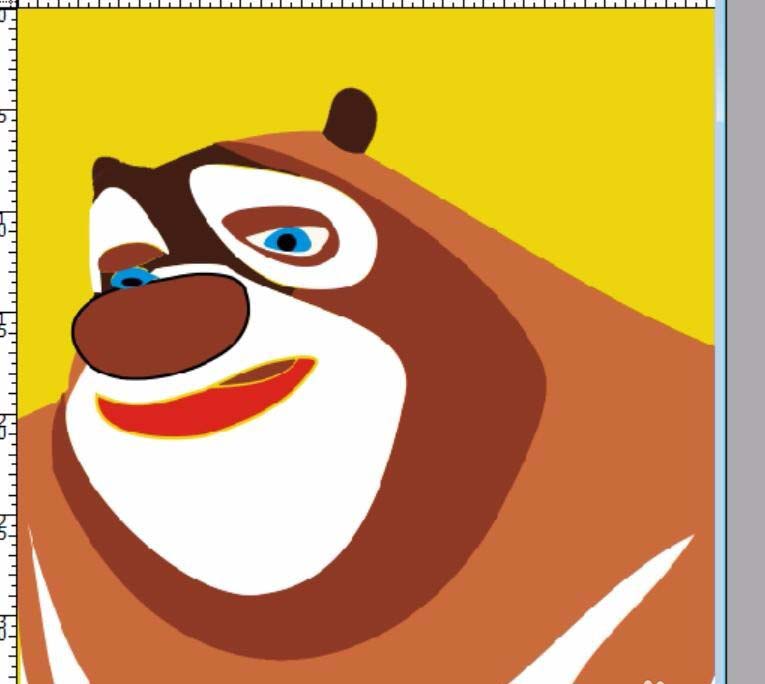
1、眼晴的绘制。我们先用钢笔工具来绘制灰色的眼晴的轮廓,再在中间用钢笔工具绘制出一个白色的背景,再继续在更小的面积上绘制出蓝色的眼底与黑色的眼珠。
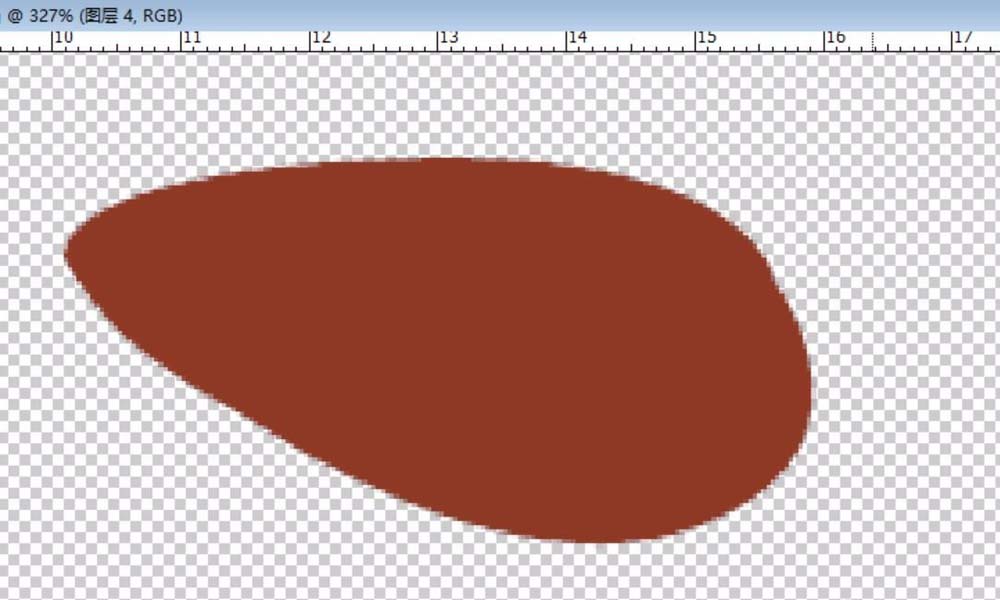
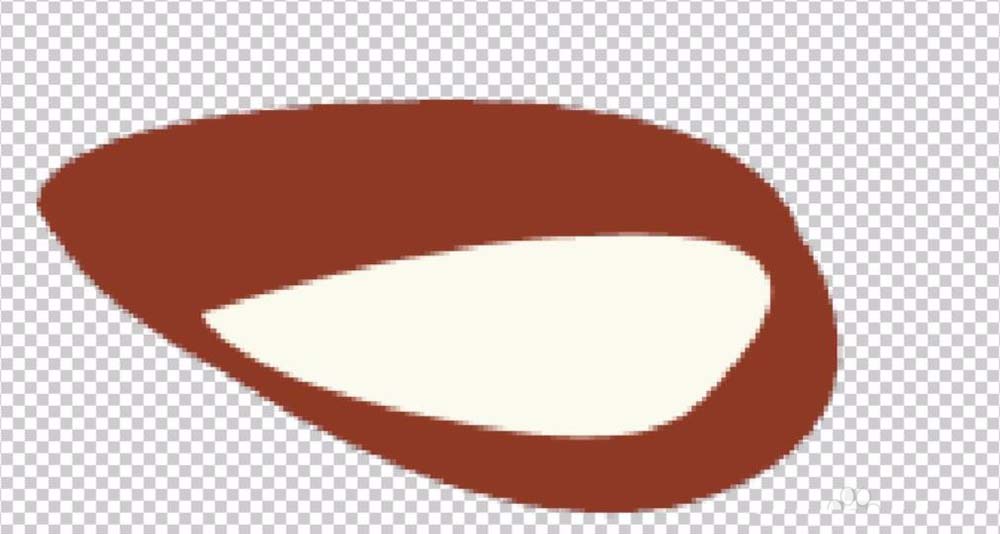
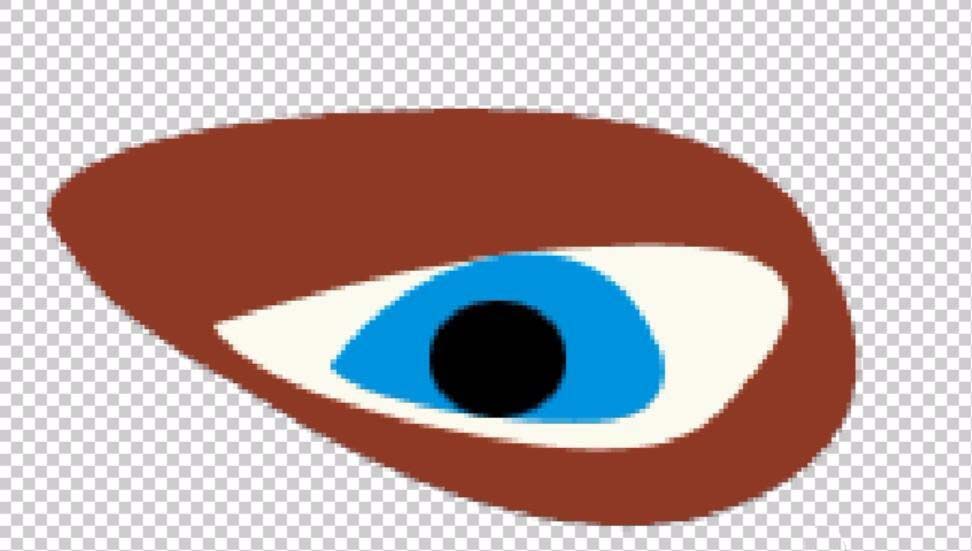
2、我们继续用同样的工具绘制出另外的一个眼晴,从而让这个眼晴部分的绘制基本完成。
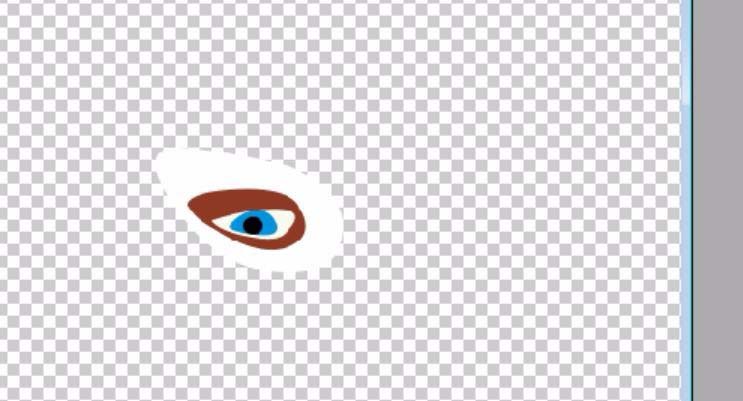
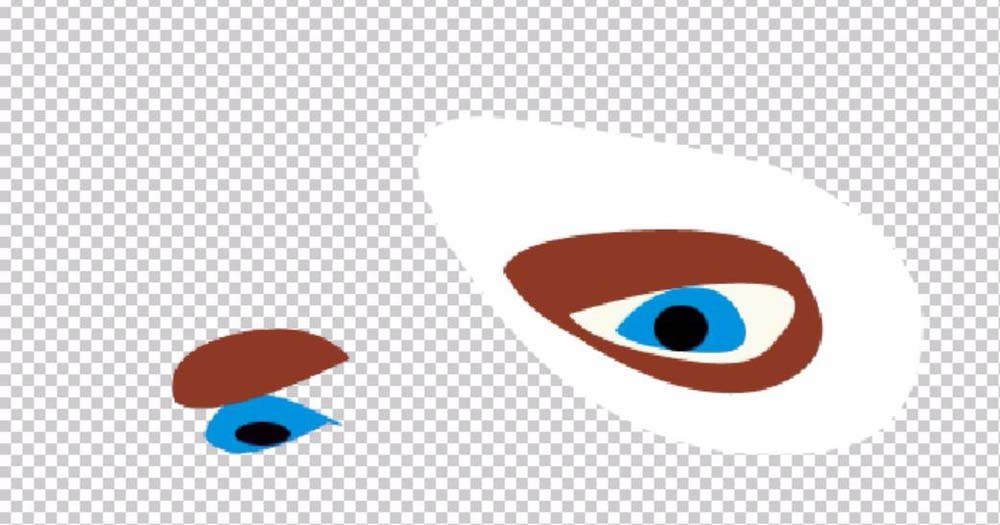
3、我们继续把同样白色的脸部区域用钢笔工具来进行绘制,从而让一个熊大的脸部呈现出来。
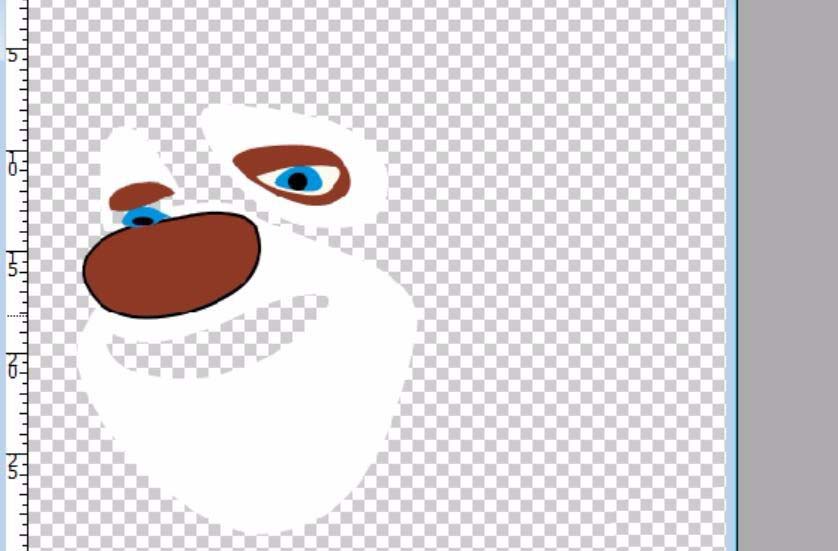
4、我们接下来绘制出更为复杂的熊大的脸部区域,在曲线的地方用钢笔工具进行一个细致的描绘。颜色也是一样的棕色。
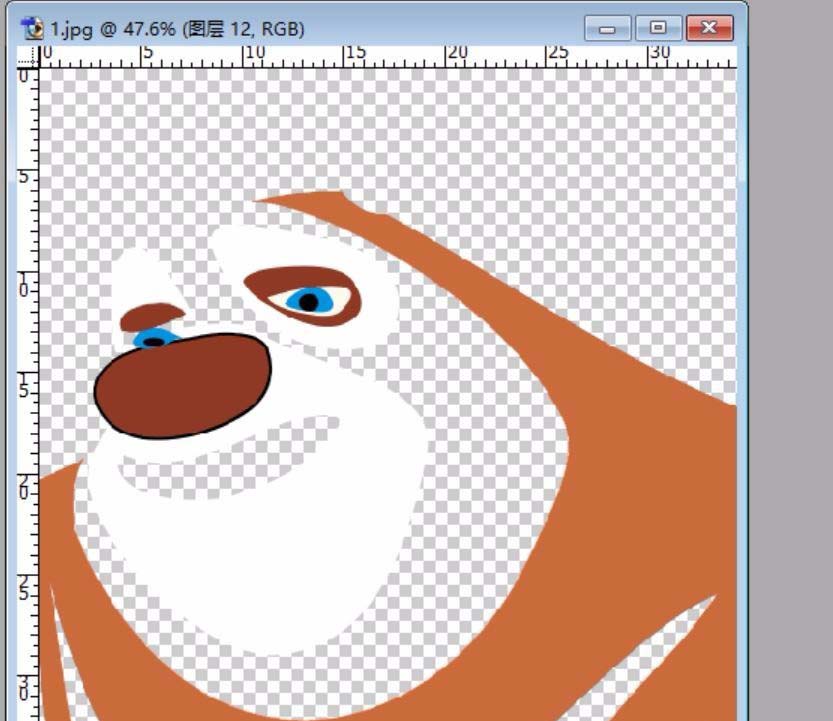
5、我们接下来绘制出熊大脸部的所有的区域,从而让这个熊大活灵活现起来。

6、我们再把整个熊大进行一个图层效果的描边,从而让整个熊大的图形绘制完成!
